Цель работы: изучение и закрепление на практике средств и методов создания отчетов в среде СУБД Access.
Методические указания
Отчет – это документированный результат анализа информации, хранящейся в БД. Он предназначен, прежде всего, для печати и позволяет:
- снабдить результаты анализа пояснительной информацией (заголовком-названием, выводами, названием фирмы, датой создания отчета, номерами страниц и т.п.);
- ввести пояснительную графику (логотип фирмы, диаграммы и т.д.);
- разбить анализируемые данные по группам;
- производить вычисления по записям и итоговые (для всего отчета, отдельных групп, страниц и т.д.).
Существует несколько разновидностей отчетов: в столбец; ленточный; почтовые наклейки и др.
Создать отчет можно с помощью панели инструментов Создание меню Отчеты, опция Отчет.
Наиболее универсальным средством создания отчетов является конструктор. По своим возможностям и структуре он аналогичен конструктору формуляров, т.е. включает бланк формируемого отчета и панель инструментов (см. рисунок 11.1).
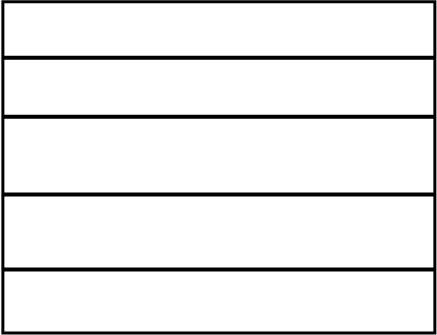 |
ЗАГОЛОВОК ОТЧЕТА
ВЕРХНИЙ КОЛОНТИТУЛ
ОБЛАСТЬ ДАННЫХ
НИЖНИЙ КОЛОНТИТУЛ
ПРИМЕЧАНИЕ ОТЧЕТА
Рисунок 11.1
Содержимое заголовка и примечания отчета выводится (печатается) один раз, поэтому в них целесообразно включать разовую информацию: название отчета, название фирмы, её логотип, дату формирования отчета, итоговые показатели по всему отчету и другую служебную информацию.
В верхнем и нижнем колонтитулах указывается информация, отображаемая на каждой странице печатаемого отчета: номера страниц, дата и время печати, повторение названия фирмы или отчета и т.п. Здесь также можно рассчитывать итоговые показатели по страницам.
Содержание области данных в отчете отображается для каждой записи источника информации (таблицы или запроса).
Панель инструментов конструктора отчетов практически полностью совпадает с аналогичной панелью конструктора формуляров, т.е. после лабораторной работы № 7 не требует детального рассмотрения.
В отчете можно ввести неограниченное количество уровней группировки по значениям полей или некоторых вычисляемых выражений, а также по количеству записей. В этом случае для каждой группировки создается своя область, которую можно дополнять верхним и нижним колонтитулами (шапкой и примечанием). В шапке целесообразно выводить значение, по которому создана группа, а в примечании - итоговые значения по этой группе.
Для задания группировки необходимо щелчком правой клавиши мыши в свободном месте бланка отчета вызвать контекстное меню и выбрать опцию Сортировка и группировка. Произведенные действия вызовут появление соответствующего окна (рисунок 11.2):
 |
Рисунок 11.2
Здесь:
· поле или выражение, по которому информация в отчете должна быть разбита по группам;
· порядок сортировки внутри группы (по возрастанию или убыванию);
· параметры группировки (например, необходимость шапки и/или примечания группы, интервал и т.п.).
Значения интервала группировки зависят от типа используемого для этих целей поля или выражения: например, для полей типа Дата/время используются интервалы вида: год; квартал; месяц; неделя; день; час; минута; каждое отдельное значение.
Текстовые поля можно группировать по количеству первых символов, число которых указывается в свойствах группы.
В области данных можно вводить дополнительные поля для расчета новых данных в пределах каждой записи. Для этого необходимо создать в этой области новое поле и посредством вкладки Данные его свойств ввести выражение, например, для определения стоимости партии товара выражение будет иметь вид
=[Количество_товара]*[Стоимость_1_товара]
Для расчета итоговых значений в примечаниях отчета и/или групп необходимо создать там новое поле и на вкладке Данные его свойств ввести выражение вида
=<Операция>(<Аргумент>)
Список групповых операций приводился ранее, в лабораторной работе № 6. Аргументом является выражение или название поля. Например, если суммируются все стоимости партий товара, то можно использовать выражение вида
=Sum([Количество_товара]*[Стоимость_1_товара])
или
=Sum(Поле23),
где Поле23 - название поля, в котором вычисляются стоимости каждой партии. Его можно увидеть на вкладке Другие свойств вычисляемого поля.
Выполнение лабораторной работы
1. Четные номера вариантов создают отчет на основе таблицы СЛУЖАЩИЕ, а нечетные - таблицы ПОСТАВКИ. В каждой таблице должно быть не менее 20 записей. Для заданной таблицы создать отчет.
2. В режиме конструктора оформить заголовок отчета:
· как список сотрудников фирмы "Рога и копыта" для таблицы СЛУЖАЩИЕ,
· как отчет о поставках товаров фирмы "Колониальная торговля" для таблицы ПОСТАВКИ.
3. В заголовок внести логотип фирм (создать самим или найти в информационном пространстве компьютера подходящий рисунок).
4. Ввести в отчет группировку:
· сотрудников по отделам (для первой таблицы), с указанием в шапке группы названия отдела и числа сотрудников в нем, а в примечании - общего количества детей в отделе;
· поставок по месяцам (для второй таблицы), с указанием в шапке месяца и года, а в примечании - суммы транспортных расходов.
5. Ввести в область данных поле, в котором: для каждого сотрудника рассчитывается зарплата (оклад - налог), а для каждой поставки - стоимость партии с учетом транспортных расходов;
6. Отделить каждую группу в отчете толстой зеленой линией;
7. В примечании отчета рассчитать:
· зарплату по всей фирме (для первой таблицы),
· стоимость всех поставок и транспортных расходов (для второй таблицы);
8. Результат работы показать преподавателю.
 2015-01-21
2015-01-21 476
476







